
Diese Software hält Ihre Treiber am Laufen und schützt Sie so vor gängigen Computerfehlern und Hardwarefehlern. Überprüfen Sie jetzt alle Ihre Treiber in 3 einfachen Schritten:
- DriverFix herunterladen (verifizierte Download-Datei).
- Klicken Scan starten um alle problematischen Treiber zu finden.
- Klicken Treiber aktualisieren um neue Versionen zu erhalten und Systemstörungen zu vermeiden.
- DriverFix wurde heruntergeladen von 0 Leser in diesem Monat.
Sie haben Windows 10 wahrscheinlich als kostenloses Upgrade erhalten, also wurde alles automatisch für Sie erledigt und Sie mussten sich um nichts kümmern Produktschlüssel, Aktivierungsschritte und ähnliches. Wenn Sie jedoch für alle Fälle den Produktschlüssel Ihrer Kopie von Windows 10 wissen möchten, zeige ich Ihnen, wie Sie ihn leicht finden können.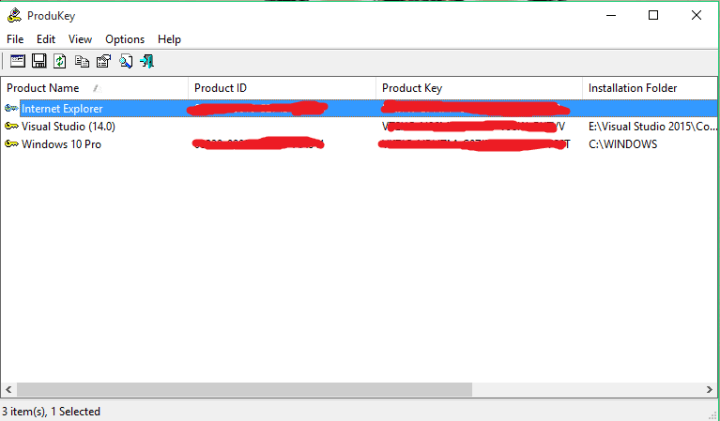
Wo ist mein Windows 10-Produktschlüssel?
Der Windows-Produktschlüssel ist tatsächlich nicht einfach manuell zu finden, da Sie verschiedene Registrierungsskripte durchlaufen müssen. So verschwenden Sie nicht nur Ihre Zeit, sondern können auch etwas in der Registrierung beschädigen und
es wird Ärger geben.Aber zum Glück gibt es eine viel einfachere Lösung. Sie können einige Schlüsselfinder-Tools verwenden, die Ihnen Ihren Produktschlüssel in Sekundenschnelle anzeigen.
So finden Sie Ihren Windows 10-Produktschlüssel mit ProduKey
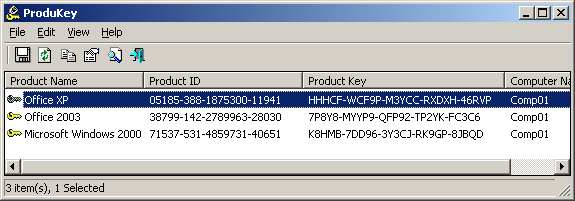
Ich persönlich empfehle ProduKey von NerSoft, weil es ein extrem einfach zu bedienendes Tool ist und Ihnen auch Produktschlüssel anderer Software anzeigt, nicht nur Ihres Systems. Klicken hier und laden Sie ProduKey herunter kostenlos und es wird Ihnen sofort Ihr Produktschlüssel angezeigt.
Sie müssen es nicht einmal installieren, nur extrahieren Sie die .rar-Datei und öffnen Sie das Werkzeug. Eine weitere gute Sache ist, dass dieses winzige Programm Ihren Computer nicht mit lädt Junk-Werbesoftware und es ändert nicht Ihre Standardsuchmaschine, wie dies bei vielen Programmen der Fall ist.
Apropos, wenn Sie Ihre Standardsuchmaschine in Microsoft Edge ändern möchten, schauen Sie sich an Dieser Artikel.
Wie gesagt, die Verwendung dieser Software ist sehr einfach. Öffnen Sie es einfach und es zeigt Ihnen den Namen der Software, die Produkt-ID und vor allem den Produktschlüssel. Wenn Sie auf den Namen einer aufgelisteten Software doppelklicken, werden Ihnen noch detailliertere Informationen angezeigt, und Sie können den Produktschlüssel und alles andere einfach kopieren, wo immer Sie möchten.
Ich weiß, dass Sie skeptisch sind, wenn Sie eine Software von Drittanbietern verwenden, während Sie eine systembezogene Aufgabe ausführen. Es ist okay, ich war auch skeptisch. Sie müssen sich jedoch keine Sorgen um ProduKey machen, da es absolut sicher ist und Ihren Computer nicht mit schädlichen Inhalten beschädigt. Am Ende des Tages ist es viel einfacher, als selbst komplizierte Registrierungspfade zu durchlaufen.
- VERBUNDEN: So erhalten Sie einen günstigen Windows-Produktschlüssel
Andere Methoden, um Ihren Windows-Produktschlüssel zu finden
Darüber hinaus können Sie Ihren Windows 10-Produktschlüssel von Ihrem Hardwarehersteller oder vom Microsoft-Support abrufen.
Wenn Sie einen neuen Computer mit Windows gekauft haben, ist der Produktschlüssel darauf vorinstalliert. Weitere Informationen erhalten Sie von Ihrem Hardwarehersteller.
Wenn Sie eine digitale Kopie von Windows 10 direkt von der Microsoft-Website gekauft haben, sollten Sie diese auch in Ihrer Bestätigungs-E-Mail haben. Wenn Sie diese E-Mail gelöscht haben, wenden Sie sich an den Microsoft-Support, um weitere Informationen zur jeweiligen digitalen Lizenz zu erhalten.
Wenn Sie andere Probleme mit Windows 10 haben, können Sie in unserem. nach der Lösung suchen Windows 10 Fix Sektion.
ZUGEHÖRIGE LEITFADEN ZUM CHECK-OUT:
- Benötige ich einen Produktschlüssel für Windows 10, 8.1? Hier ist die Antwort
- Fix: Windows 10 Product Key kann nicht geändert werden
- FIX: Windows 10 Technical Preview Key funktioniert nicht Not


